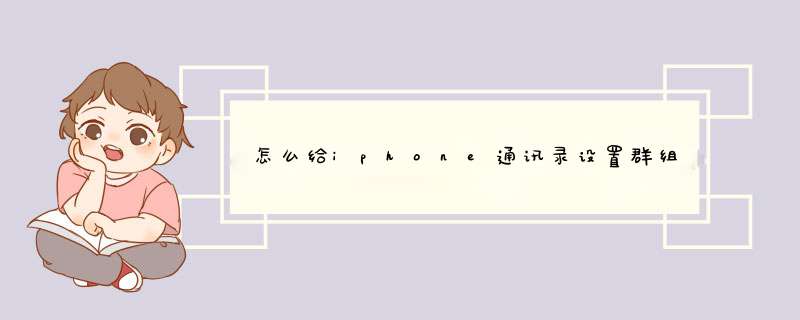
1、首先用你的账号登陆www.icloud.com (前提是你的手机要开启云存贮功能 在手机的设置里 icloud选项)。
2、点击通讯录图标。
3、+号可以添加群组 编辑图标可以删除和修改名称。
4、把要分类的联系人直接拖到要分类的群组里,点击设置里的刷新,就自动和iphone同步了。
具体方法步骤如下:
1、 登录iCloud,本教程中关于iPhone通讯录的群组功能需要使用到的是iOS5中的云功能来管理群组,所以你的iPhone需要链接到网络,这样就可以达到无线更新iPhone通讯录的相关数据。
2、点击链接进入iCloud账户,接着输入你的iCloud账号和密码(也就是输入你绑定了iPhone的Apple ID)。如果你拥有多个账号的话,可以到【设置】、【iCloud】里面查看你绑定的是哪个Apple ID。
3、打开iCloud网站后会有该兑换框
4、输入你的iCloud账号和密码后点击右侧的箭头进入
5、编辑通讯录,登录iCloud后就可以看到主界面的五个图标,说明iCloud可以使用这五个功能,本次我们要使用到的就是其中的通讯录功能。点击通讯录进入相关页面。
6、首先点击进入通讯录后还不可以看到通讯录的群组功能,需要点击左侧右上角的群组功能按键才可以创建新的分组。
下面是详细的iPhone通讯录增加群组 *** 作教程。
iCloud主界面的五个图标,点击通讯录
进入通讯录后需要点击左侧的右上角群组图标才会显示群组出来
这是原来添加的群组,如果需要新增群组点击右下方的【+】按键
iPhone上原来的群组(只要你的iPhone是iOS5或更高系统并且连接到网络后都无需单独 *** 作)
新增加的群组可以进行自主命名
命名完毕后右侧的通讯录还是显示无任何的联系人也就是【空组】,因为你还没添加联系人进到改群组
接着点击左侧的所有联系人
在右侧挑选相应的联系人,然后直接用鼠标把该联系人拖动到左侧的群组即可
在iCloud上增加了发现之旅群组后,iPhone也会显示出来
拖动联系人完毕后就可以在该群组里面看到刚才添加的联系人了
1,登录iCloud后就可以看到主界面的五个图标。2,iCloud主界面的五个图标,点击通讯录。
3,进入通讯录后需要点击左侧的右上角群组图标才会显示群组出来。
4,这是原来添加的群组,如果需要新增群组点击右下方的【+】按键。
5,iPhone上原来的群组。
6,新增加的群组可以进行自主命名。
7,命名完毕后右侧的通讯录还是显示无任何的联系人也就是【空组】。
8,接着点击左侧的所有联系人。
9,在右侧挑选相应的联系人,然后直接用鼠标把该联系人拖动到左侧的群组即可。
10,在iCloud上增加了发现之旅群组后,iPhone也会显示出来。
欢迎分享,转载请注明来源:内存溢出

 微信扫一扫
微信扫一扫
 支付宝扫一扫
支付宝扫一扫
评论列表(0条)